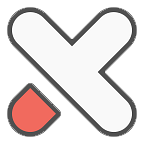一、备份网站文件和数据库
- 备份网站文件
使用 FTP 客户端(推荐 FileZilla)连接到原服务器。在连接成功后,找到网站根目录,通常是 “public_html” 文件夹。选中该文件夹内的所有文件和子文件夹,然后将它们下载到本地电脑。这一步确保了网站的所有页面、图片、脚本等文件得以完整备份。 - 备份数据库
登录原服务器的 phpMyAdmin 管理界面。在其中找到对应的 WordPress 数据库,点击 “导出” 按钮。您可以选择 “快速” 导出方式以简单快速地生成备份文件,或者选择 “自定义” 方式根据您的特定需求进行更细致的导出设置。完成设置后,将导出的数据库文件保存到本地计算机。
二、在新服务器上创建数据库和用户
- 登录新服务器控制面板
不同的服务器提供商可能使用不同的控制面板,常见的有 cPanel、Plesk 等。通过您的新服务器账号登录到相应的控制面板。 - 创建数据库
在控制面板中找到 “数据库” 或 “MySQL 数据库” 相关选项,点击 “创建新数据库”。输入您为新 WordPress 网站准备的数据库名称,例如 “new_wordpress_db”。 - 创建数据库用户
接着点击 “创建新用户”,设定用户名和密码,比如 “new_user” 作为用户名,“new_password” 作为密码。务必妥善保管这些信息,因为后续步骤会用到。 - 为用户分配数据库权限
将刚刚创建的用户与之前创建的数据库进行关联,并赋予该用户对数据库的全部权限。这一步骤确保了 WordPress 能够在新数据库中正常读写数据。
三、上传网站文件到新服务器
再次使用 FTP 客户端连接到新服务器,进入网站根目录。将之前从原服务器备份下来的所有网站文件和文件夹上传到新服务器的该目录下。上传过程可能需要一些时间,具体取决于您网站文件的大小和网络速度。
四、导入数据库到新服务器
登录新服务器的 phpMyAdmin,选择之前创建的新数据库(如 “new_wordpress_db”)。点击 “导入” 按钮,然后在弹出的文件选择框中找到之前备份的数据库文件,点击 “执行” 按钮开始导入数据。等待导入过程完成,这将把原网站的数据库内容完整地迁移到新服务器的数据库中。
五、修改 WordPress 配置文件
在新服务器的网站根目录下,找到 “wp-config.php” 文件,使用文本编辑器(如 Notepad++)打开它。在文件中找到以下代码部分:
-
define('DB_NAME', '');
-
define('DB_USER', '');
-
define('DB_PASSWORD', '');
将其中的数据库名称、用户名和密码修改为新服务器上创建的数据库信息,即:
-
define('DB_NAME', 'new_wordpress_db');
-
define('DB_USER', 'new_user');
-
define('DB_PASSWORD', 'new_password');
保存修改后的 “wp-config.php” 文件。
六、更新网站 URL
尝试登录新服务器上的 WordPress 管理后台。如果无法直接通过域名访问登录页面,可以在浏览器中输入新服务器上的网站域名加上 “/wp-login.php” 来访问登录页面。成功登录后,进入 “设置”->“常规” 页面,将 “WordPress 地址(URL)” 和 “站点地址(URL)” 修改为新服务器的域名。这一步确保网站在新服务器上能够正确地被访问和识别。
七、检查网站是否正常运行
在浏览器中输入新服务器的域名,查看网站是否能够正常加载显示。仔细检查页面布局是否完整、链接跳转是否正常、图片是否正常加载等各个方面。如果发现任何问题,需要进一步排查和修复。
八、修复可能出现的问题
- 链接和图片路径问题
如果遇到链接或图片无法正常显示的情况,很可能是由于路径设置不正确。可以使用数据库搜索和替换工具,在数据库中查找所有旧的域名或路径,并将其替换为新的域名或路径。这样可以确保网站内的所有链接和图片引用都指向新服务器的正确位置。 - 插件和主题兼容性问题
由于新服务器的环境配置(如 PHP 版本、服务器软件等)可能与原服务器存在差异,部分插件或主题可能会出现兼容性问题。您可以逐个检查已安装的插件和主题,尝试更新它们到最新版本,或者在相关插件和主题的官方支持论坛上查找针对新环境的解决方案。